- ·上一篇教程:xp系统怎样清理电脑的磁盘空间
- ·下一篇教程:xp文件夹怎么加密
XP怎么彻底隐藏文件
在XP中如果隐藏了文件,在文件夹选项中点显示隐藏文件还是会显示出来。那我们应该怎样彻底隐藏文件呢,这里我们介绍一种方法。
步骤
1:如图,我们将一个文件夹先隐藏,我们右击选属性。
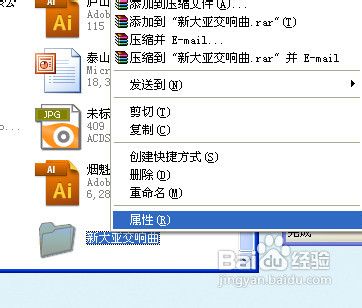
2:在弹出的对话框中勾选隐藏。点应用。
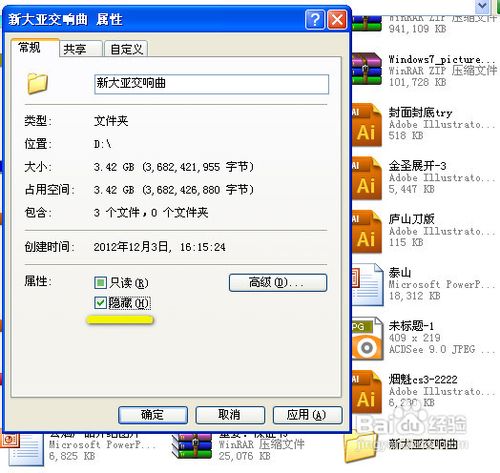
-
3:选应用于整个文件夹。
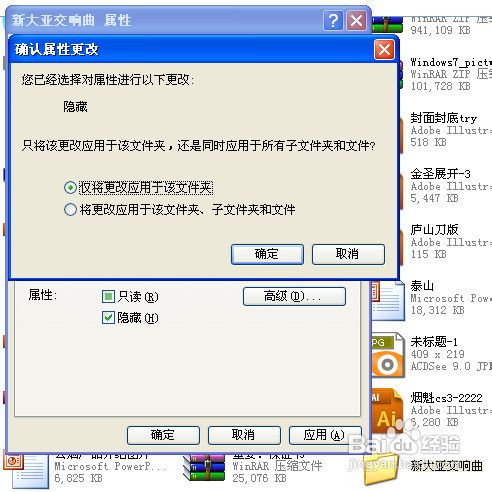
-
4:我们右键刷新一下后,就看不到了。
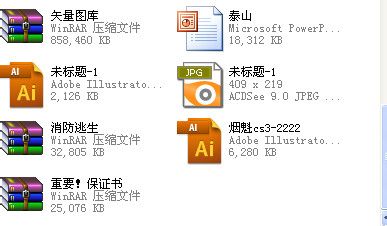
-
5:但我们点中工具,选文件夹选项。

-
6:在弹出的对话框中,选查看栏,找到显示所有文件和文件夹。点应用。
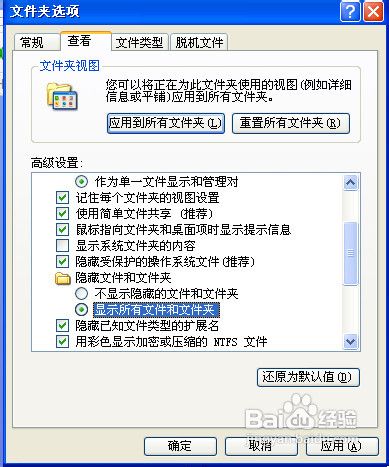
-
7:我们可以看到刚刚隐藏的文件夹又出来了。
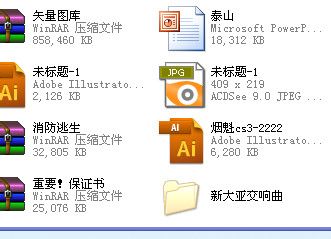
-
8:我们现在来解决这个问题,我们回到桌面,点开始菜单 ,点运行。
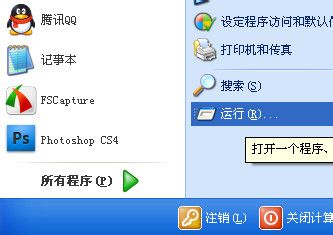
9:运行里输入regedit,打开注册表编辑器。
-
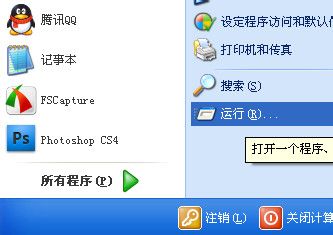
-
10:在注册表编辑器中找到HKEY_LOCAL_MACHINE\\SOFTWARE\\Microsoft\\Windows\\CurrentVersion\\
explorer\\Advanced\\Folder\\Hidden\\SHOWALL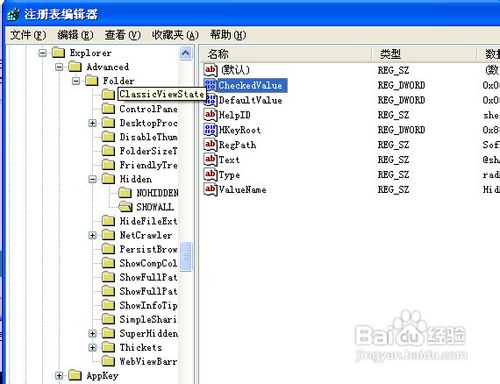
-
11:我们将Checkedvalue设为0,点确定。
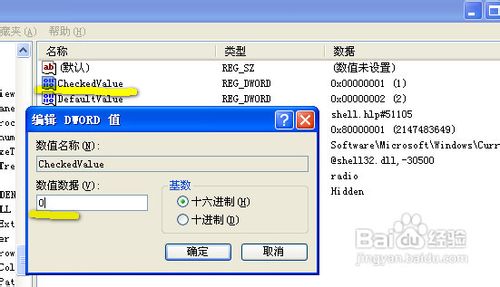
-
12:这样就算改了文件夹选项里,显示所有文件和文件夹,你之前隐藏的文件夹,别人也看不到了。
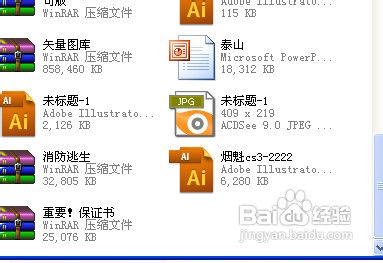
Tags:
作者:佚名评论内容只代表网友观点,与本站立场无关!
评论摘要(共 0 条,得分 0 分,平均 0 分)
查看完整评论